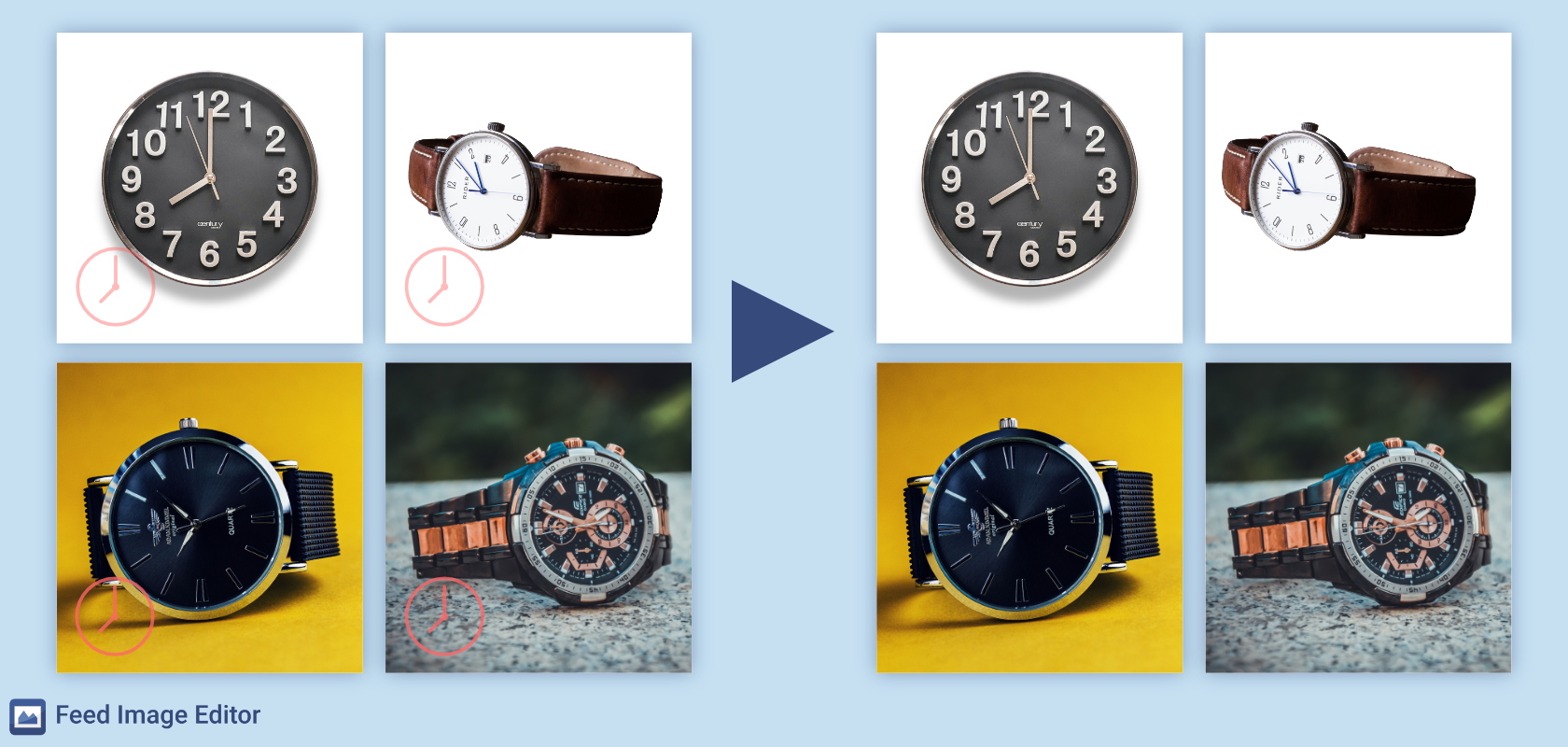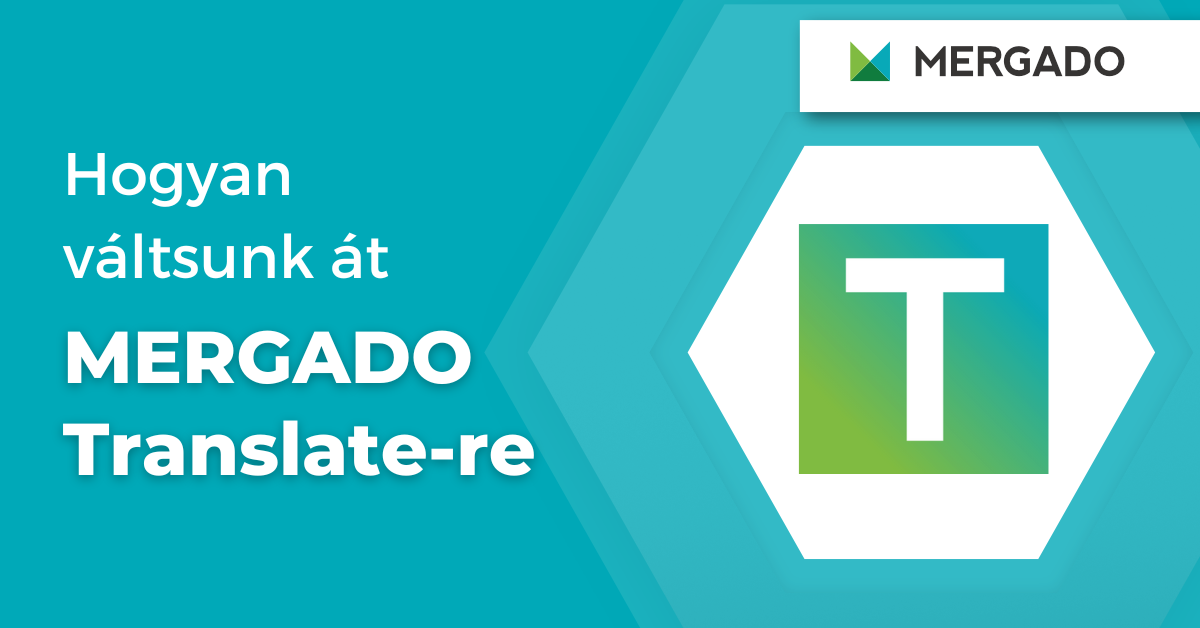A termékhirdetések során Ön is szembesülni szokott azzal, hogy a hirdetési rendszerek elutasítják a vízjeleket tartalmazó képeket? Ebben az esetben van egy jó hírünk. A Feed Image Editor alkalmazás segítségével tömegesen és automatikusan eltávolíthatja őket a termékképekről.
Forradalmi megoldás a vízjelek eltávolításában. A Feed Image Editorban ezt az AI segítségével megteheti

A termékhirdetések során Ön is szembesülni szokott azzal, hogy a hirdetési rendszerek elutasítják a vízjeleket tartalmazó képeket? Ebben az esetben van egy jó hírünk. A Feed Image Editor alkalmazás segítségével tömegesen és automatikusan eltávolíthatja őket a termékképekről.
Vízjel eltávolítása a termékképről a mesterséges intelligencia segítségével
A vízjelek manuális törlése képről képre már idejétmúlt. Azok az e‑kereskedők és marketingesek, akik munkájukat a lehető leggyorsabban és legegyszerűbben szeretnék elvégezni, a Feed Image Editor által kínált megoldásokat használják. Az alkalmazásban egyszerűen megjelölik az azonos vízjeleket legalább 10 termékképen, a többit pedig hagyják, hogy a mesterséges intelligencia elvégezze helyettük. Az alkalmazás más képeken is rákeres a kiválasztott vízjelre, és automatikusan eltávolítja azt.
Olvassa el erről a rövid útmutatót itt.
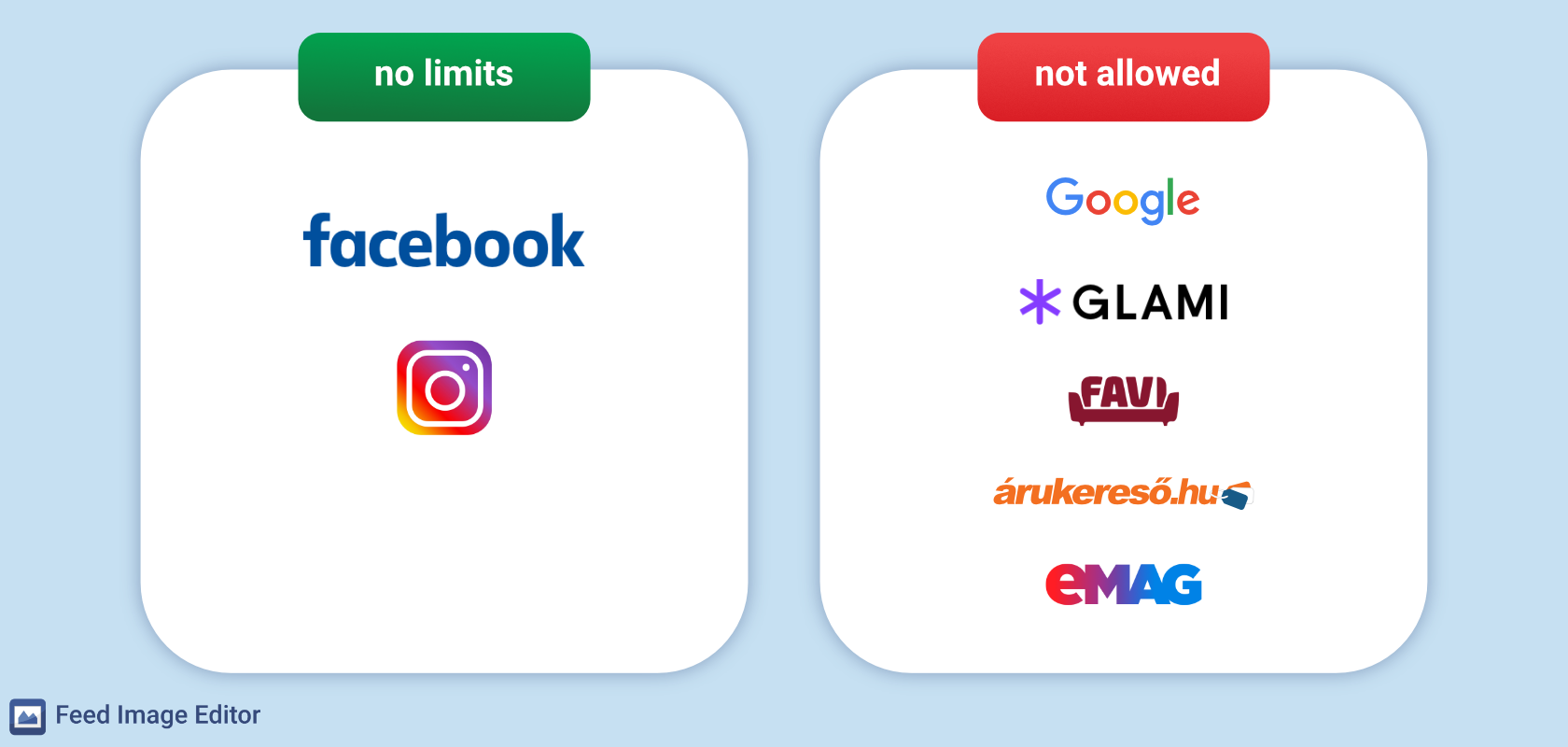
Az AI alkalmazás segít eltávolítani a különböző típusú vízjeleket
Ha termékei egynél több beszállítótól származnak, és azokat a termékképeket használja, amelyeket ezek a beszállítók biztosítanak, akkor valószínűleg különböző típusú vízjelek szerepelnek rajtuk. A Feed Image Editor ezekkel is képes tömegesen megbirkózni. Elég létrehoznia egy sablont, és azt a MERGADÓBAN a kiválasztott termékekre alkalmaznia.
Íme egy útmutató a különböző típusú vízjelek eltávolításához, egy perc alatt mindent meg fog érteni ebből a cikkből.
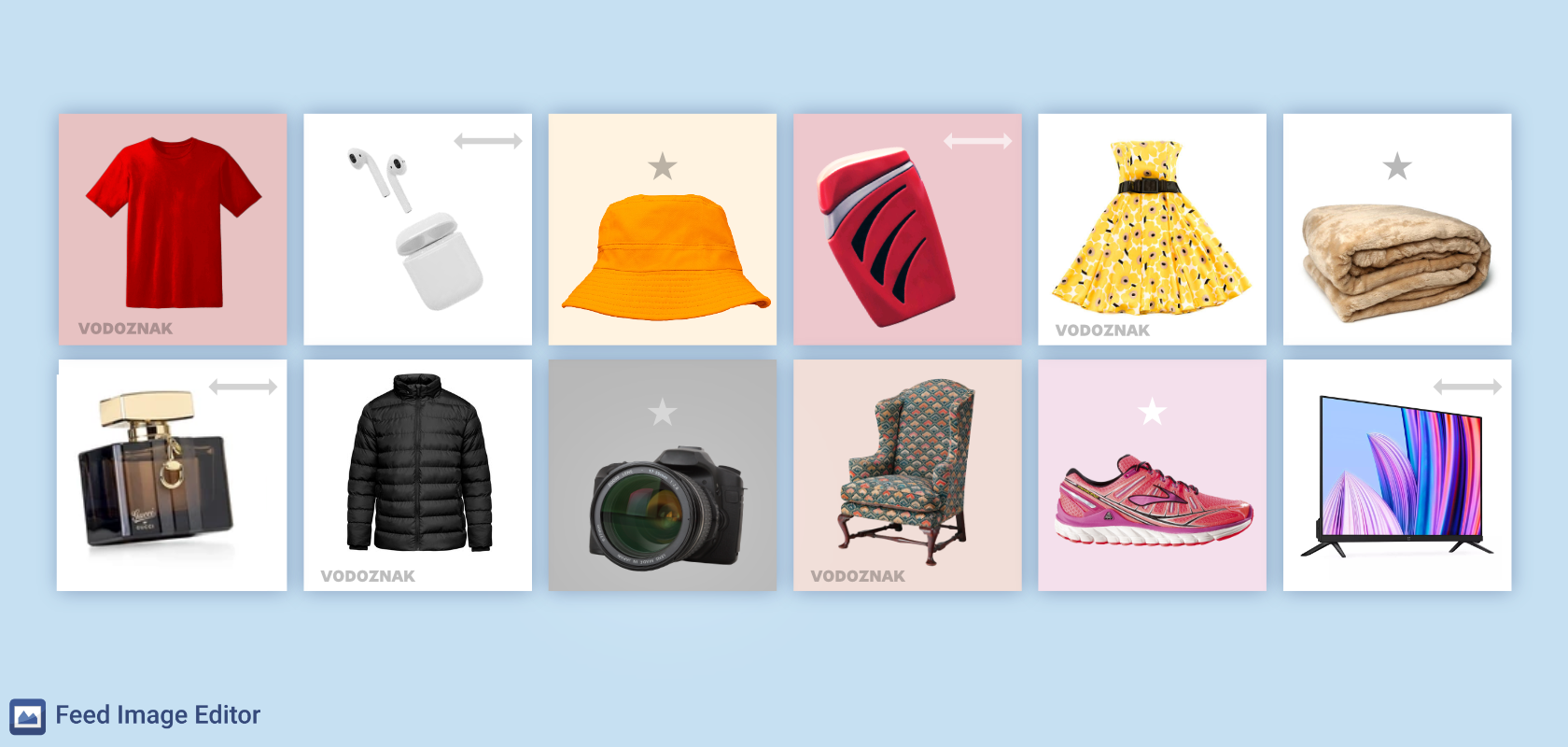
Az eredményeket szükség esetén manuálisan is könnyedén szerkesztheti
A Feed Image Editor eléggé pontosan el tudja távolítani a vízjeleket a képekről. Ha ellenőrzés közben valamilyen eltérést talál, azt manuálisan is egyszerűen szerkesztheti.
Hogyan járjunk el a vízjelek manuális szerkesztésénél
1. A Feed Image Editor felső menüjének listájában kattintson a Preview (Előnézet) lehetőségre.
2. A bal oldali listából válasszon ki egy olyan sablont, amelynél aktív a Remove watermark (Vízjelek eltávolítása) funkció.
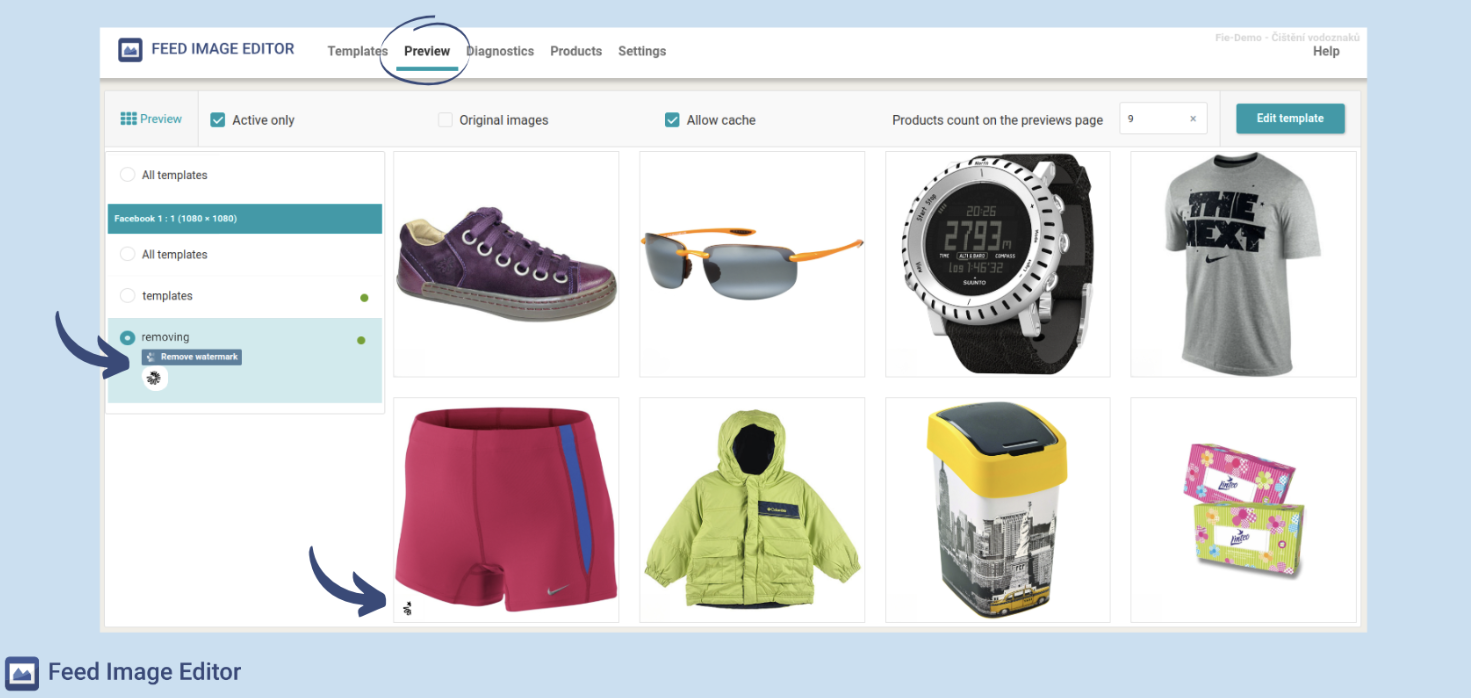
3. Válasszon ki egy olyan termékképet, amelynél nem elégedett a vízjel eltávolításának eredményével, és manuális szerkesztéssel finomítson rajta.

4. Manuális szerkesztés után a sablon nem vonatkozik rá, és külön kerül a kimenetre. Fejezze be a műveletet a Done (Kész) gombbal.
A vízjelek eltávolításával segít hibátlan környezetet teremteni termékképei számára a hirdetési csatornákon történő reklámozáshoz. Automatizálja ezt a folyamatot mesterséges intelligenciával működő eszközzel, amelyet a Feed Image Editor biztosít, sok más eszközzel együtt. Az első 30 nap teljesen ingyenes.
Ezeket olvasta már?
Izabela Štěpáníková
Nézd meg Izabela Štěpáníková külsős szakértő további cikkeit!